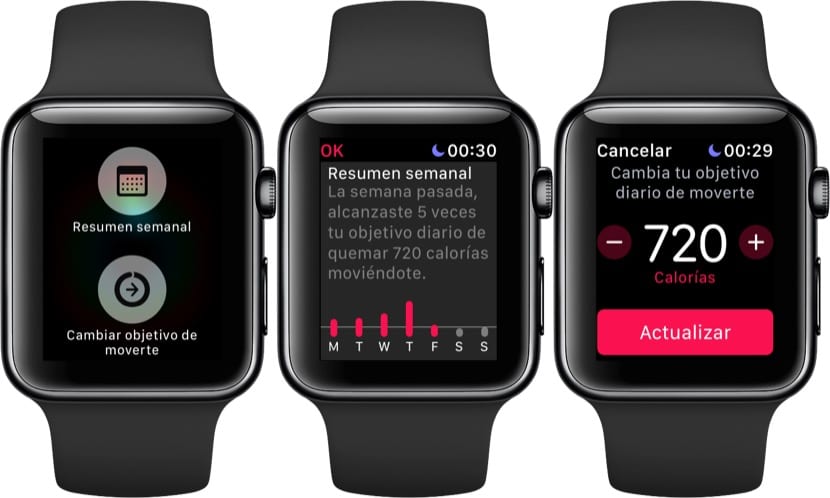
Forçar el tancament d'una aplicació a l'Apple Watch o matar directament aquesta amb els botons de el rellotge d'Apple és possible. Per a això simplement hem de seguir dos passos ben senzills però que con l'arribada de la nova versió de sistema operatiu watcOS 4 han canviat una mica.
És possible que molts dels presents ja coneguin aquesta possibilitat de tancar les aplicacions en els Apple Watch, però per a aquells usuaris que no sap què fer quan es troben amb un problema en una aplicació qualsevol i desitgin tancar-la de cop, Aquesta és la forma de procedir.
Com forçar el tancament d'aplicacions en watchos maig
Imaginar que entrem en una aplicació i per qualsevol motiu volem forçar el tancament. En aquest cas simplement hem de realitzar dues accions amb els botons físics de l'Apple Watch i d'aquesta manera poder tancar qualsevol app que tinguem oberta, així que el primer és no tocar cap botó mentre l'aplicació està en execució i:
- Mantenir premut el botó lateral de l'rellotge fins que aparegui el menú d'apagar l'Apple Watch. Quan aparegui deixem anar el botó
- Ara el que hem de fer és mantenir premuda la corona digital fins que l'aplicació es tanqui i llest
Amb aquests dos senzills passos podrem reiniciar les aplicacions que es quedin «penjades» o que simplement vulguem tancar sense deixar l'aplicació oberta en segon pla.
En versions anteriors de watchos 4
En principi no hauries d'estar en versions anteriors de sistema, però si és el teu cas es pot realitzar el mateix procés de tancar aplicacions però amb diferents passos. L'únic que hem de fer és prémer el botó fins que aparegui el menú de apagar l'Apple Watch i tot seguit tornar a prémer el mateix botó mantenint premut fins que es tanqui l'app.
També és important destacar que es recomana no tancar les aplicacions a l'Apple Watch perquè aquestes s'obrin amb més rapidesa i és que el propi sistema operatiu està optimitzat per a això, per la qual cosa tancar les aplicacions no és una cosa necessària tret que aquesta tingui algun error.

Que jo sàpiga, en versions anteriors s'ha fet igual que com comenteu ara. A el menys, jo sempre ho he fet així en watchos 2 i 3.